CAD如何增加图纸尺寸?
设·集合小编 发布时间:2023-03-24 11:33:24 1342次最后更新:2024-03-08 11:48:27
CAD是国际上非常流行的图纸设计软件,软件附带了许多了不起的功能,可以更加方便我们进行绘图。有时候图示内容多,前面设置好的图纸不够,所以CAD如何增加图纸尺寸呢?这就来分享教程给大家学习。
图文不详细?可以点击观看【CAD免费视频教程】
工具/软件
硬件型号:华为笔记本电脑MateBook 14s
系统版本:Windows7
所需软件:CAD2010
方法/步骤
第1步
这是一张A3加长4/1的图纸,现在要打印出来或者导出。

第2步
快捷键ctrl p打开打印对话框,点击【特性】,在弹出的绘图仪配置编辑器中,点击【自定义图纸尺寸】。
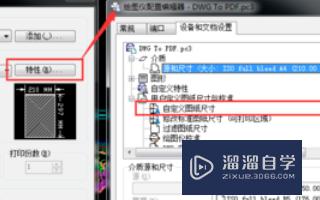
第3步
点击【添加】,弹出自定义图纸尺寸对话框,【创建新图纸】--【下一步】。

第4步
自定义图纸的边界尺寸,如图:A3加长4/1的尺寸死743*420,--【下一步】

第5步
设置可打印区域,上下左右的意思的四周留白的尺寸,如果是精确的1:1,就设置为0,这里根据需要设置,然后点击【下一步】。

总结
1、这是一张A3加长4/1的图纸,现在要打印出来或者导出。
2、快捷键ctrl p打开打印对话框,点击【特性】,在弹出的绘图仪配置编辑器中,点击【自定义图纸尺寸】。
3、点击【添加】,弹出自定义图纸尺寸对话框,【创建新图纸】--【下一步】。
4、自定义图纸的边界尺寸,如图:A3加长4/1的尺寸死743*420,--【下一步】
5、设置可打印区域,上下左右的意思的四周留白的尺寸,如果是精确的1:1,就设置为0,这里根据需要设置,然后点击【下一步】。
- 上一篇:CAD如何使用捕捉命令?
- 下一篇:CAD编辑器怎么把png转成CAD?
相关文章
广告位


评论列表